本文主要是介绍Jmeter分布式、测试报告、并发数计算、插件添加方式、常用图表,希望对大家解决编程问题提供一定的参考价值,需要的开发者们随着小编来一起学习吧!
Jmeter分布式
应用场景
当单个测试机无法模拟用户要求的业务场景时,可以使用多台测试机进行模拟,就是Jmeter的分布
式测试。
Jmeter分布式执行原理
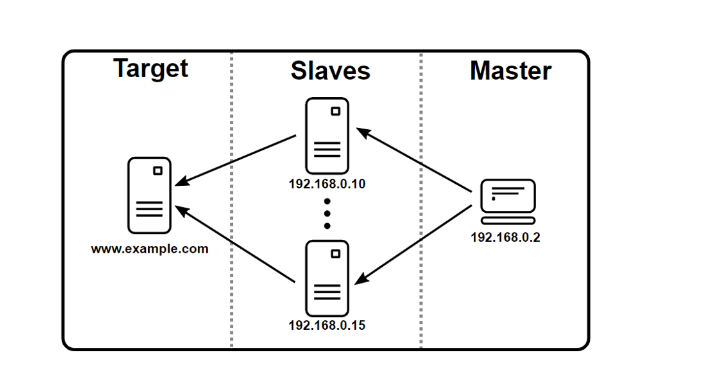
Jmeter分布测试时,选择其中一台作为控制机(Controller),其它机器作为代理机(Agent)
- 执行时,控制机会把脚本发送到每台代理机上
-代理机拿到脚本后就开始执行,代理机执行时不需要启动Jmeter界面,可以理解它是通过命令行模式执行的。
-执行完毕后,代理机会把结果传给控制机,控制机会收集所有代理机的信息并汇总。
分布式相关注意事项:
-
系统上的防火墙关闭或打开正确的端口
-
所有控制机、代理机、服务器都在同一网络上
-
所有机器的Jmeter和Java版本必须一致
-
关闭RMI SSL开关
Jmeter分布式配置和执行
配置 —修改bin/jmeter.properties文件:
-
代理机:
- 修改服务端口:保证每个代理机都能正常启动。如果是在同一台机器上演示需要使用不同的端口,多台机器可以不修改。例如:server_port=1999
- 将RMI SSL设置为禁用。例如 server.msi.ssl.disable=true
-
控制机
- 配置代理机远程地址:配置每个代理机的IP+port,多个代理机之间用’,'连接
例如:remote_hosts=192.168.182.100:1099,192.168.182.101:2999
- 将RMI SSL设置为禁用。例如: server.msi.ssl.disable=true
执行
- 代理机(命令行启动):
- 进入bin目录,运行jmeter-server.bat,启动jmeter
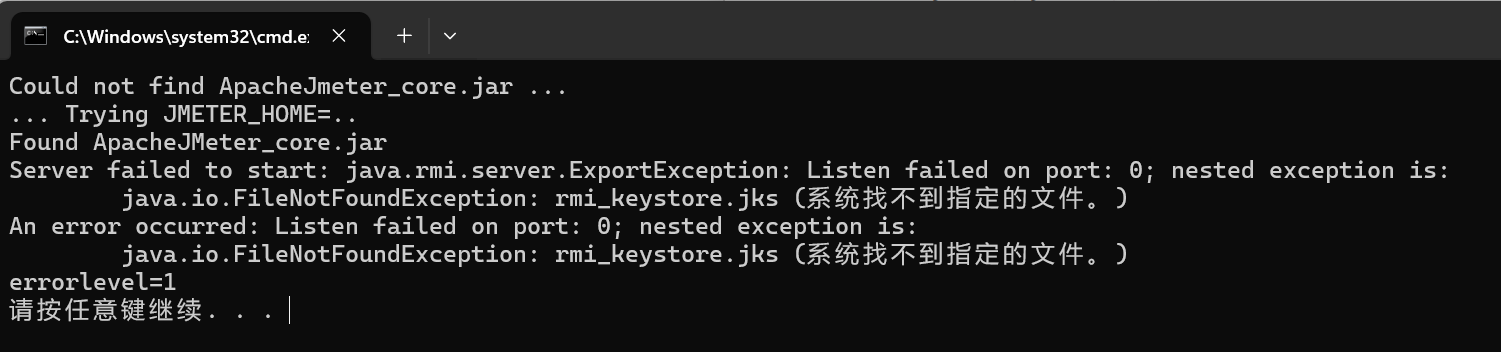
启动时如果显示的是上面这样的异常
原因:jmeter.properties的文件找到server.rmi.ssl.disable=false,改为true,并把前面的#去掉
重新启动:
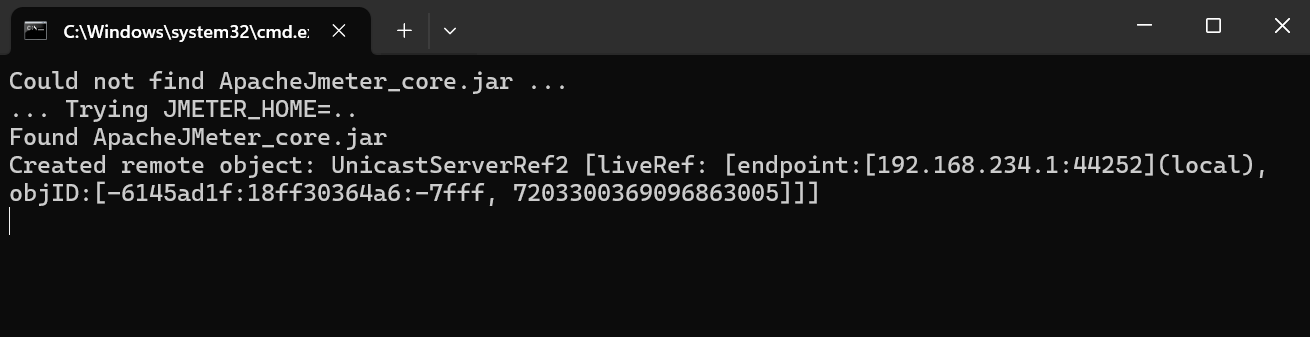
- 控制机(界面方式启动):
- 进入bin目录,运行jmeter.bat,启动jmeter
选择菜单:运行–>远程启动/远程启动全部
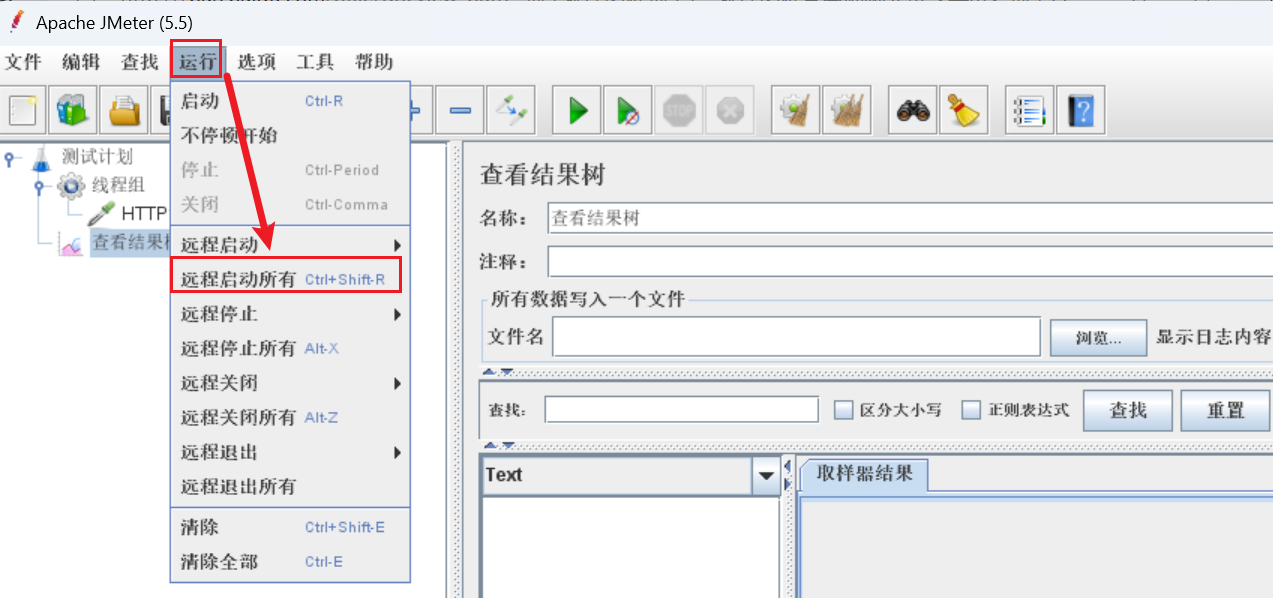
案例:
1.请求:http://www.baidu.com
2.一台控制机和两台执行机,做分布式;要求控制机启动,两台执行机执行,反馈结果。
操作步骤:
1.配置代理机一,并启动
jmeter1:启动jmeter-server.bat文件

2.配置代理机二,并启动
jmeter2:启动jmeter-server.bat文件

3.配置控制机,并启动
主程序:启动jmeter.bat文件,启动jmeter,运行–>远程启动/远程全部启动
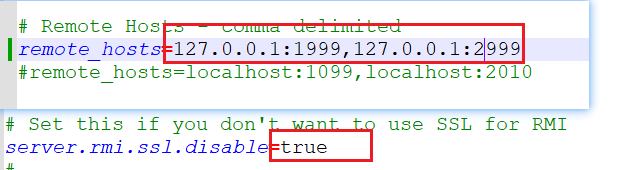
4.添加线程组
5.添加HTTP请求-百度
6.添加查看结果树
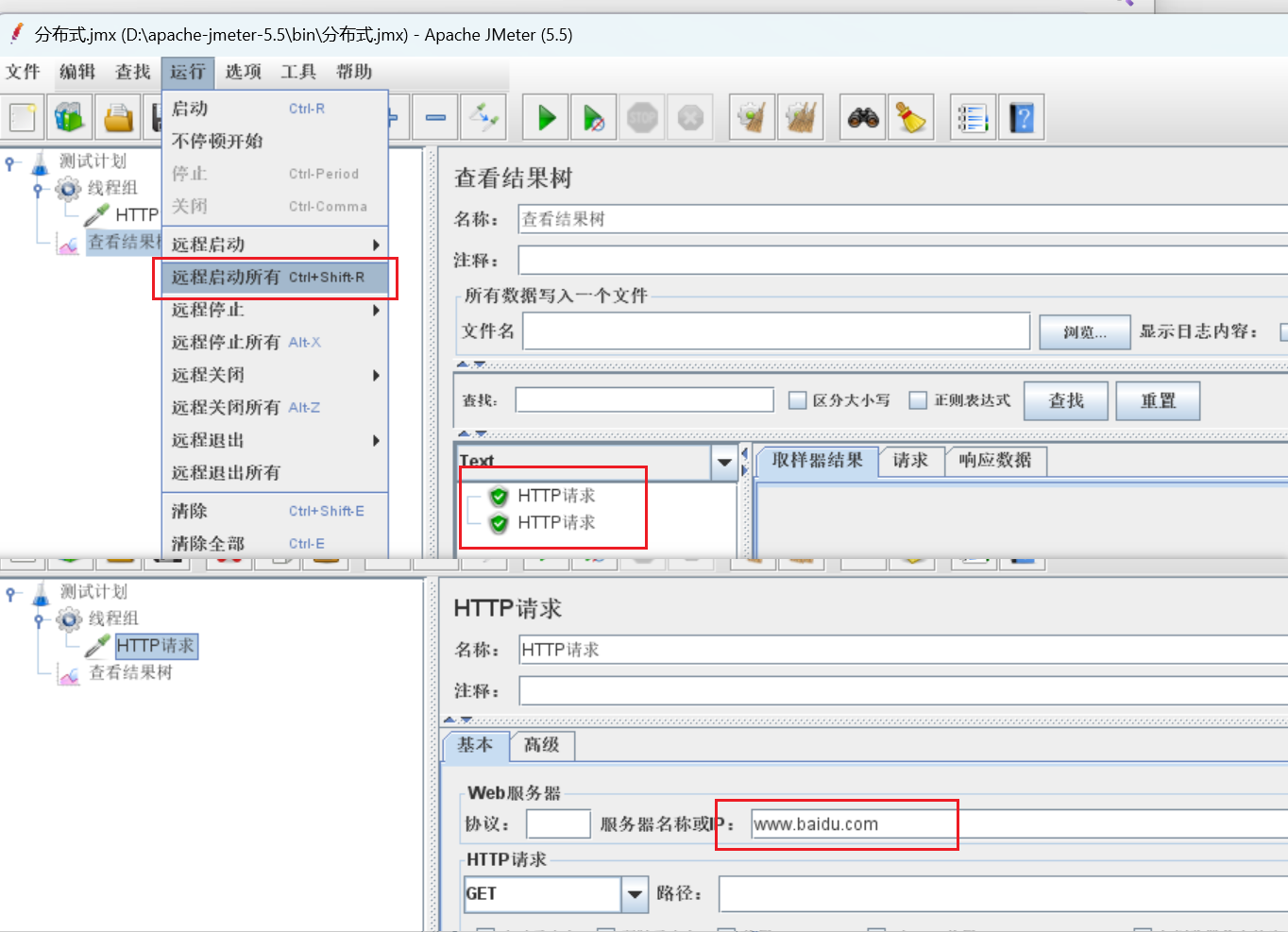
Jmeter测试报告
聚合报告
作用:收集性能测试结束后,系统的各项性能指标。如:响应时间、并发数、吞吐量、错误率等。
位置:测试计划–>右键–>监听器–>聚合报告
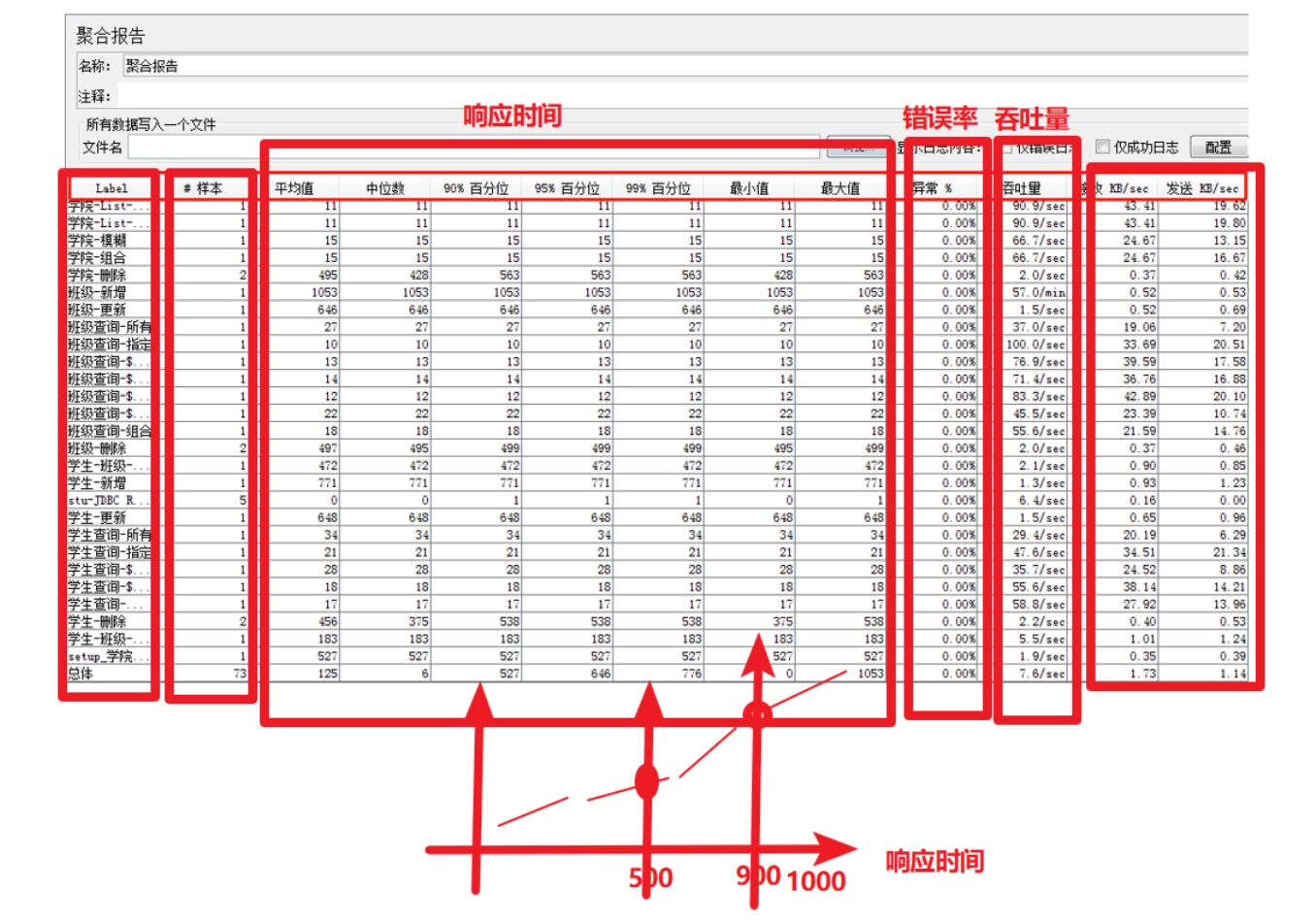
参数介绍:
- Label:每个请求的名称
- 样本:各请求发出的数量
- 平均值:平均响应时间(单位:毫秒)
- 中位数:中位数,50%<=时间
- 90%百分比:90%<=时间
- 95%百分比:95%<=时间
- 99%百分比:99%<=时间
- 最小值:最小响应时间
- 最大值:最大响应时间
- 异常%:请求的错误率
- 吞吐量:吞吐量,默认情况下表示每秒完成的请求数,一般认为它是TPS。
- 接收KB/sec:每秒接收到的千字节数
- 发送KB/sec:每秒发送的千字节数
补充:
- 正常情况下,响应时间的结果取平均值
- 当响应时间最大值特别高,(超出平均水平特别多),导致平均值不能代表正常/大部分水平时,可以使用百分比时间。
案例:
1、请求:https://www.baidu.com
2、模拟5个用户并发,控制服务器QPS为20,运行时长设置为1分钟
3、添加聚合报告,收集系统性能指标:响应时间、吞吐量、错误率、网路速率
实现:
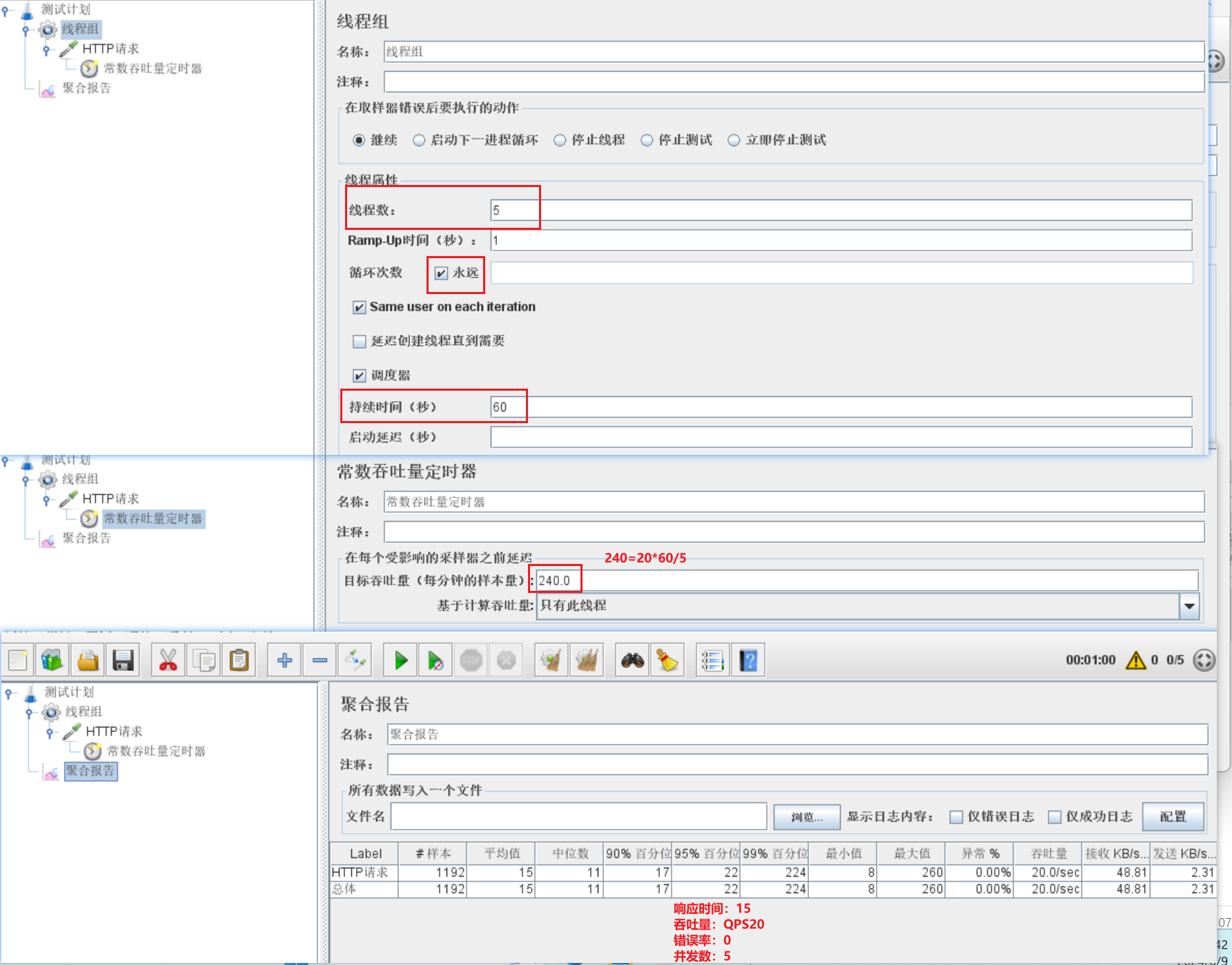
HTML测试报告
作用:Jmeter支持生成HTML测试报告,以便从测试计划中获得图表和统计信息
命令:
jmeter -n -t [jmx file] -l [result file] -e -o [html report folder]
eg:jmeter -n -t hello.jmx -l result.jtl -e -o ./report
参数描述:
-n:非GUI模式执行的Jmeter
-t [jmx file]:测试计划保存的路径及.jmx文件名,路径可以是相对路径也可以是绝对路径
-l [result file]:保存生成测试结果的文件,jtl文件格式
- e:测试结束后,生成测试报告
- o [html report folder]:存放生成测试报告的路径,路径可以是相对路径也可以是绝对路径
注意:result.jtl和report会自动生成,如果在执行命令时result.jtl和report已存在,必须用先删除,否则在运行命令时,会报错。
案例:
1、请求:https://www.baidu.com
2、模拟5个用户并发,控制服务器QPS为20,运行时长设置为1分钟
3、使用命令行的方式运行,并收集HTML测试报告
执行案例:
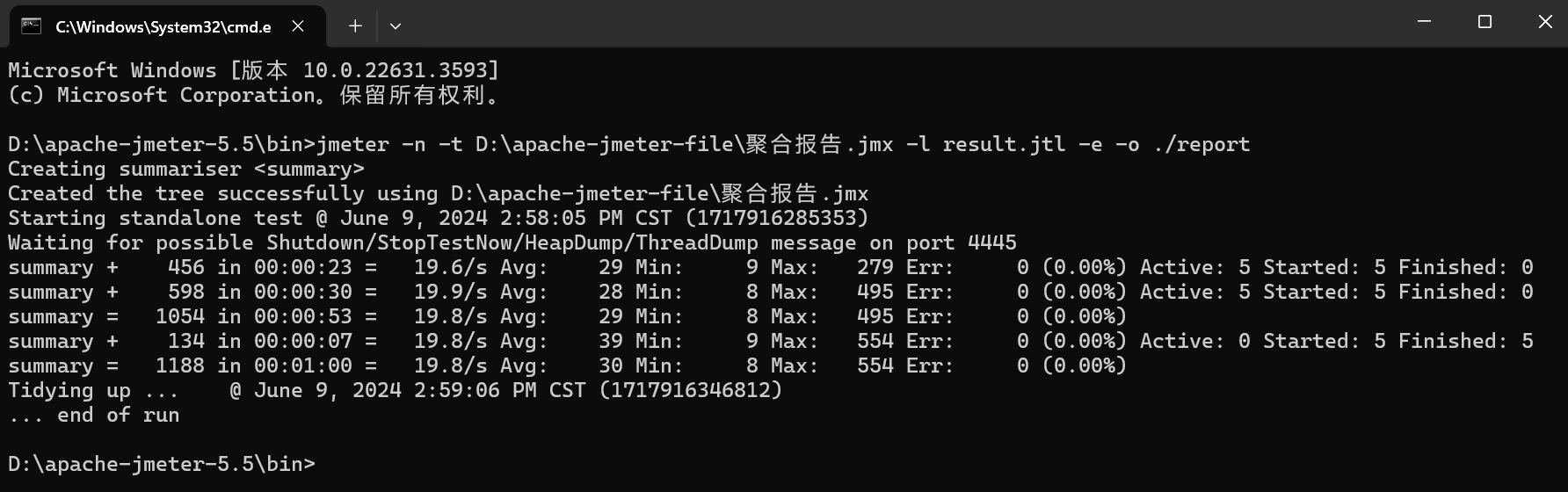
Jmeter测试报告的内容介绍
仪表盘统计:

APDEX(应用性能指标):
- APDEX:满意度,范围在0-1之间,1表示达到所有用户均满意
- T(Toleration threshold):容忍或满意阈值
-F(Frustration threshold):失败阈值
- Request Summary(请求总结):
-成功与失败的请求占比,KO指失败率,OK指成功率
-
详细信息:
HTML测试报告:
-chart(详细信息图标):它包括Throughput(吞吐量)、Response Times(响应时间)等
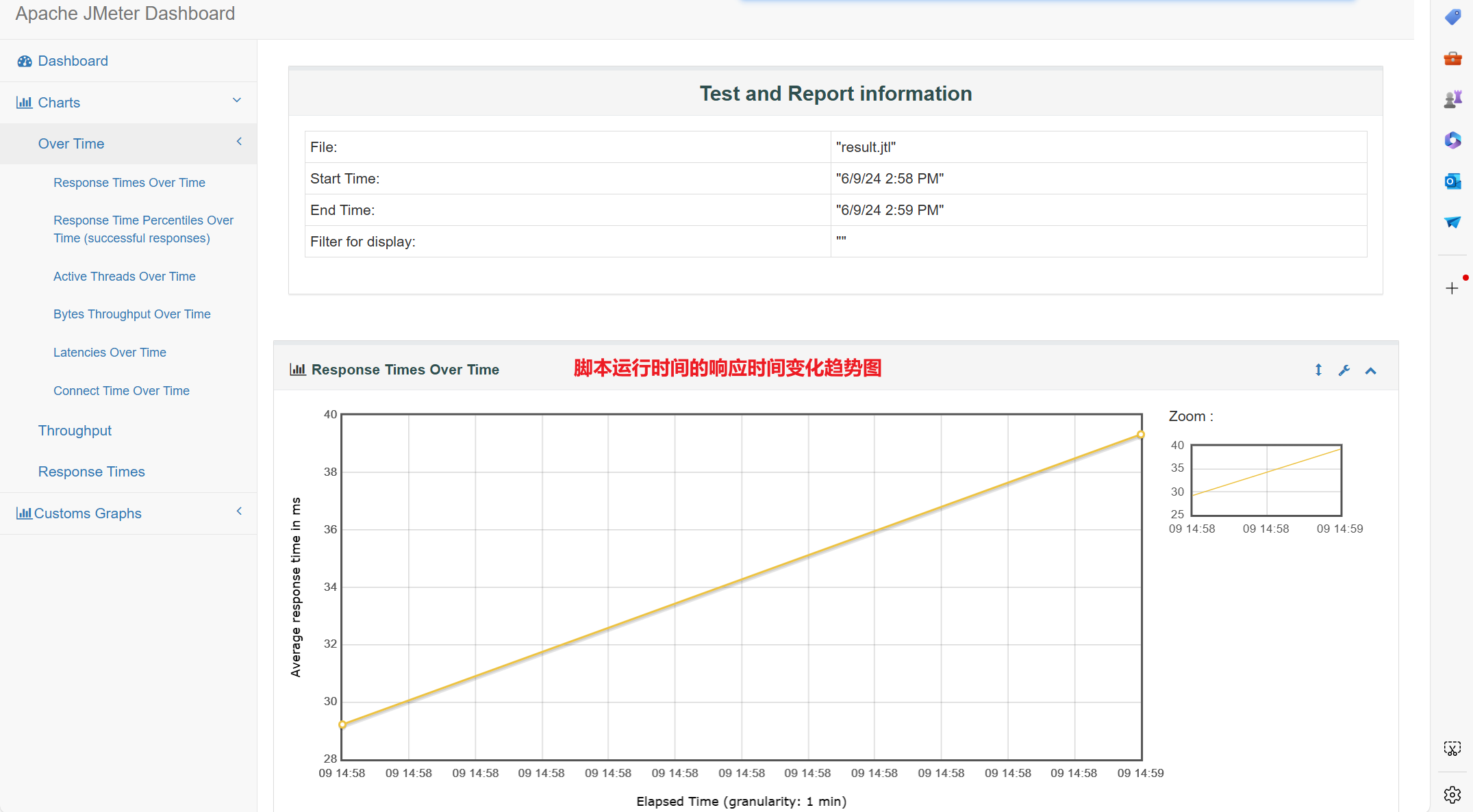
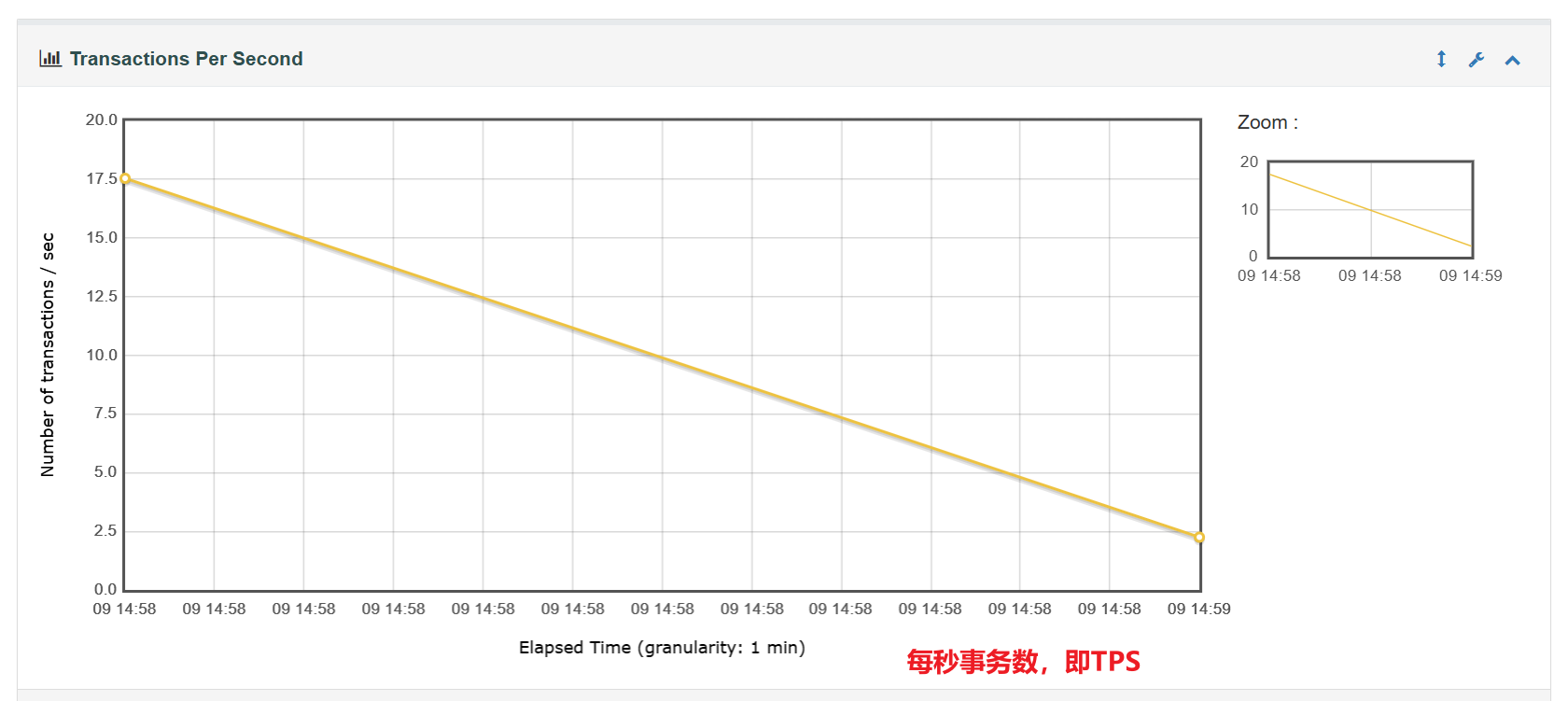
并发数
性能测试时TPS计算
性能测试时的TPS,大都是根据用户真实的业务数据(运营数据)来计算的
运营数据:
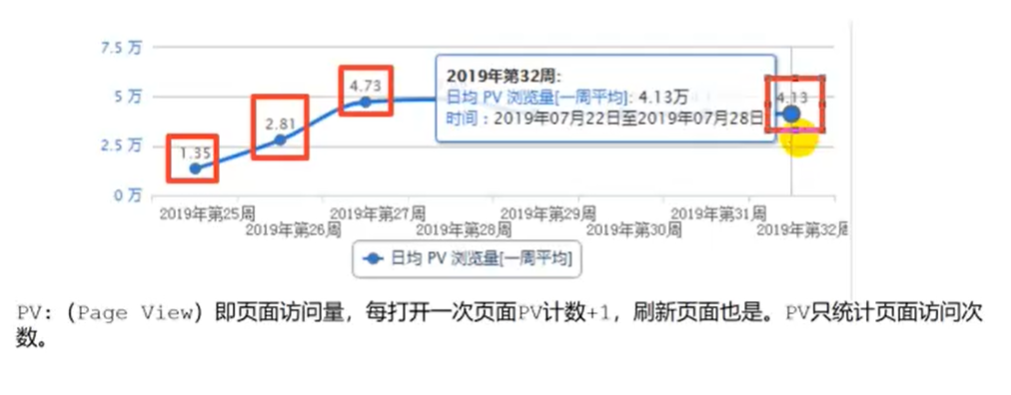
普通计算方法:
计算公式:TPS=总请求/总时间
数据分析:
根据数据统计,在2019年第32周,日均PV为4.13万,可以估算为1天有4.13万请求(1次浏览都至少对应一个请求)
总请求数=4.13万 请求数=41300
总时间 = 1天 =1*24小时 =24*3600秒
套入公式:
TPS = 41300请求数/24*3600秒 =0.48请求数/秒
结论:按照普通计算方法,理论上每秒能够处理0.48请求,就可以满足线上的需要(只能满足最基本的要求,但是不能很好覆盖系统正常的使用情况)
二八原则计算方法:
二八原则就是指80%的请求在 20%的时间内完成
计算公式:TPS=总请求*80%/(总时间*20%)
套入公式:
TPS: 41300*0.8请求数/24*3600*0.2秒 =1.91请求数/秒
结论:按照二八原则计算,在测试环境我们的TPS只要达到1.91请求数每秒就能满足线上需要。
二八原则的估算结果会比平均值的计算方法更能满足用户需求。
计算稳定性测试并发量:
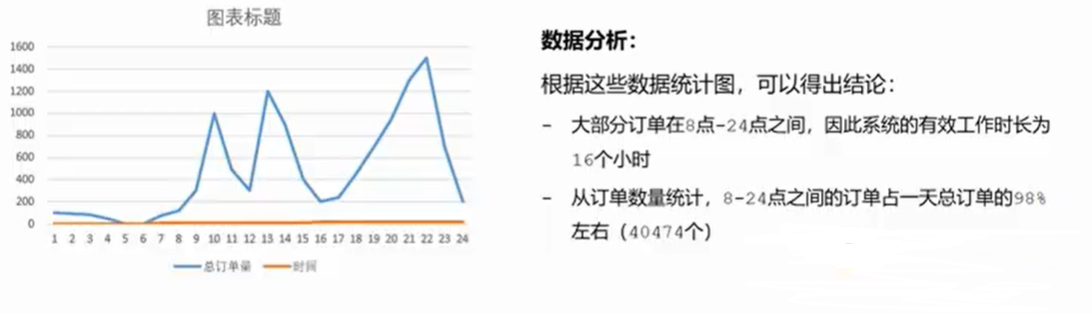
结合二八原则计算公式:TPS = 总请求数 * 80% /(总时间*20%)
- 需要在测试环境模拟用户正常业务操作(稳定性测试)的并发量为:
TPS: 40474 * 0.8 请求数 / 16 * 3600 * 0.2秒 = 2.81请求数/秒
- 并发TPS =有效请求数 * 80% /(有效时间*20%)
- 当运营数据统计越精确时,计算出的并发TPS与实际的越接近
计算压力测试并发量:
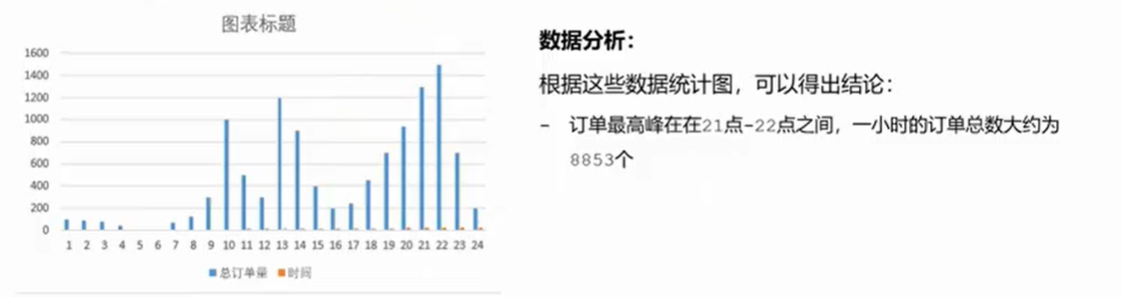
计算压力测试的并发数:TPS =峰值请求数/峰值时间 * 系数:
-需要在测试环境模拟用户峰值业务操作(压力测试)的并发量为:
TPS = 8853 请求数 / 3600秒 * 3(系数) =7.38请求数/秒
- 满足峰值请求时间段内的负载量,系数取决于项目组对于未来业务量的评估
练习:
某购物商场,经过运营统计,正常一天成交额为100亿,客单价平均为300元,交易时间主要
为10:00-14:00,17:00-24:00,其中19:00-20:00的成交量最大,大约成交20亿。
现系统升级,需要进行性能测试,保证软件在上线后能稳定运行。
请计算出系统稳定性测试时的并发(负载)量,及保证系统峰值业务时的并发(负载)量。
稳定性并发量:
-
并发TPS=有效请求数 * 80% / 有效时间*20%
-
并发TPS= (100亿/300*80%)/(3600*11个小时*20%)
压力并发量:
- 并发TPS=峰值请求数/峰值时间 * 系数
- 压力TPS=(20亿/300)/(3600*1个小时)*系数
Jmeter下载第三方插件
说明:先下载Jmeter插件管理工具包,再用此包下载Jmeter插件
下载插件管理包步骤:
- 下载包管理工具Jar包
- 将包管理工具jar包添加到Jmeter放入到 lib\ext目录下
- 重启Jmeter,可以在选项下看到插件管理器
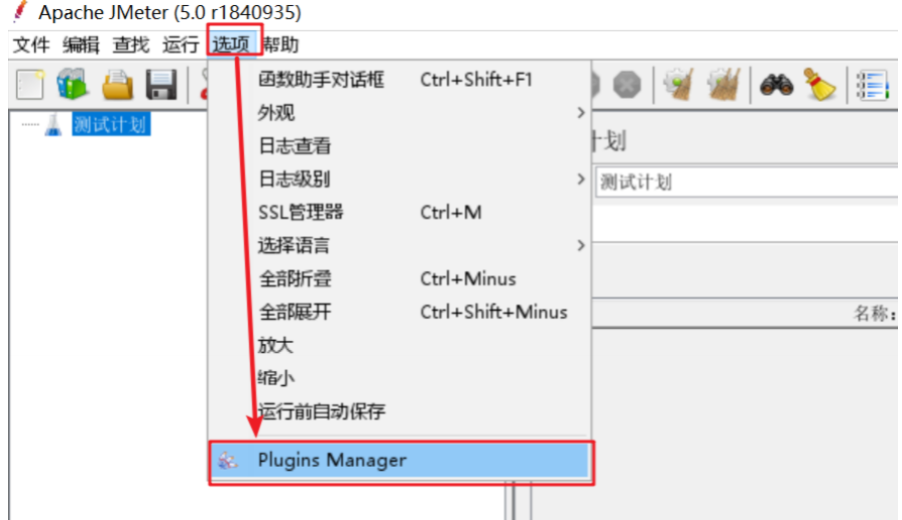
安装第三方插件的步骤:
- 打开Plugins Manager插件管理器
- 选择Avaiable Plugins,当前可用的插件
- 选择需要下载的插件(等待右方文本内容展示出来)
- 下载右下角的下载按钮,自动的完成下载,Jmeter会自动重启
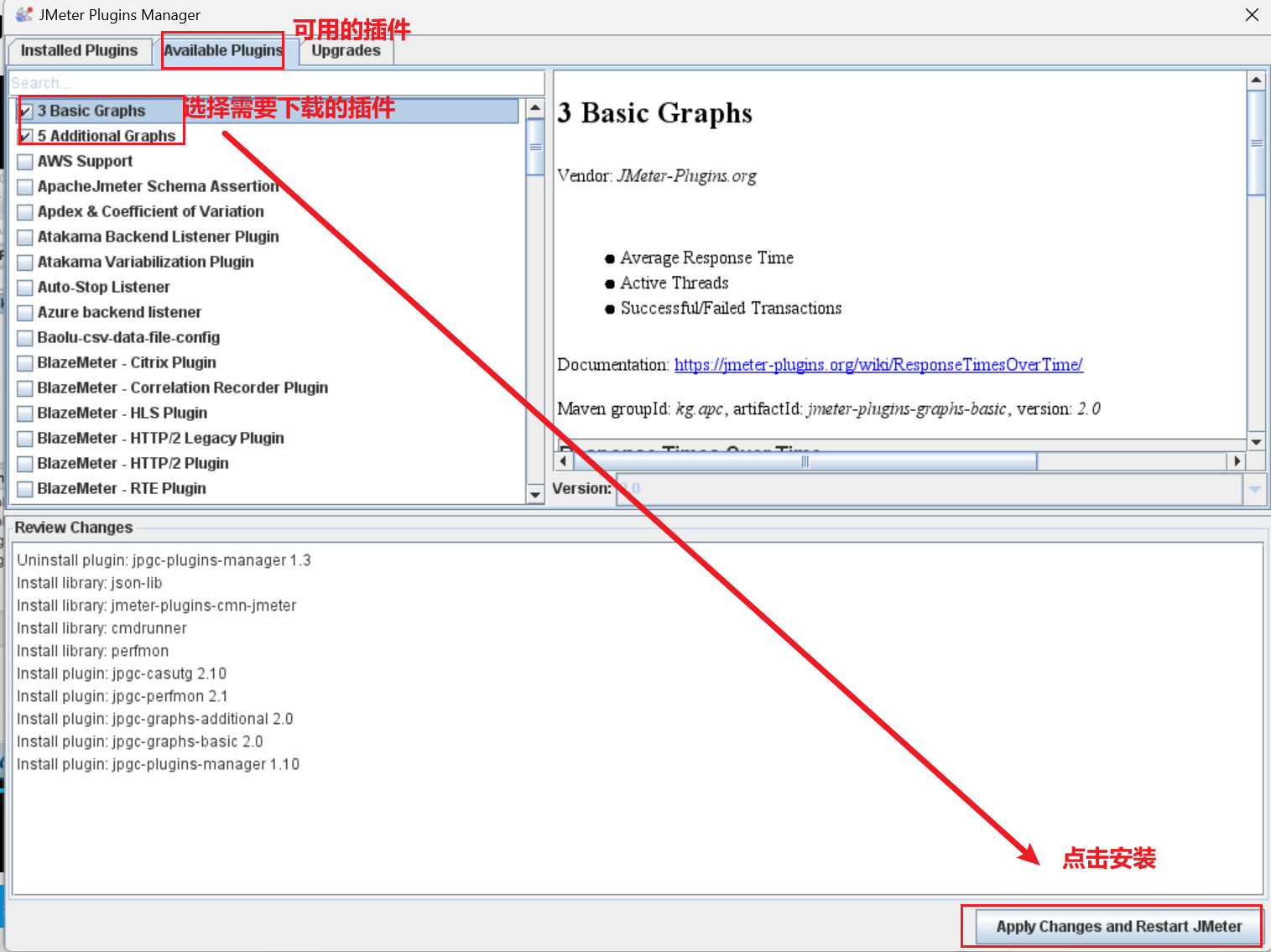
需要下载的插件:
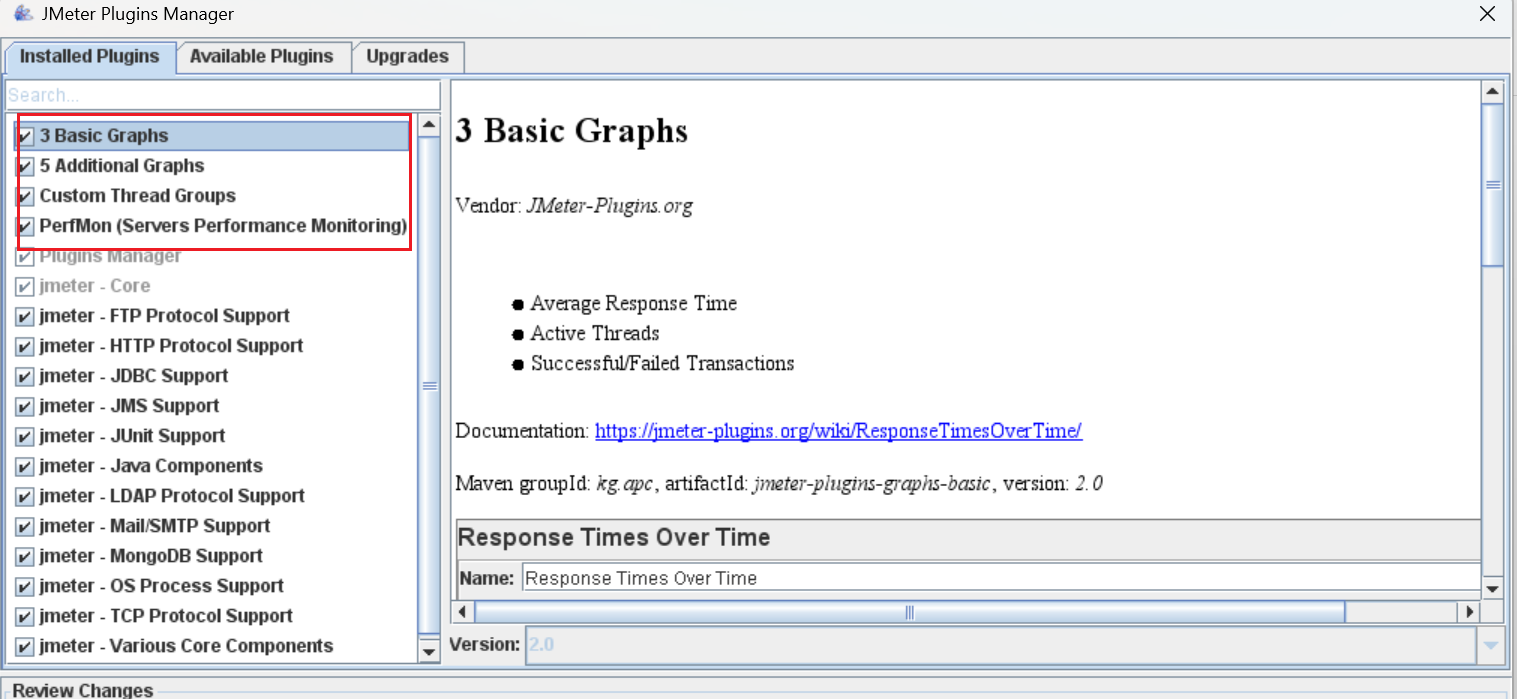
并发数及Jmeter性能测试常用图表
性能测试常用图表
Concurrency Thread Group线程组
阶梯线程组:作用是阶梯加压;图形界面显示运行状态
添加方式:测试计划–>线程(用户)—>Concurrency Thread Group
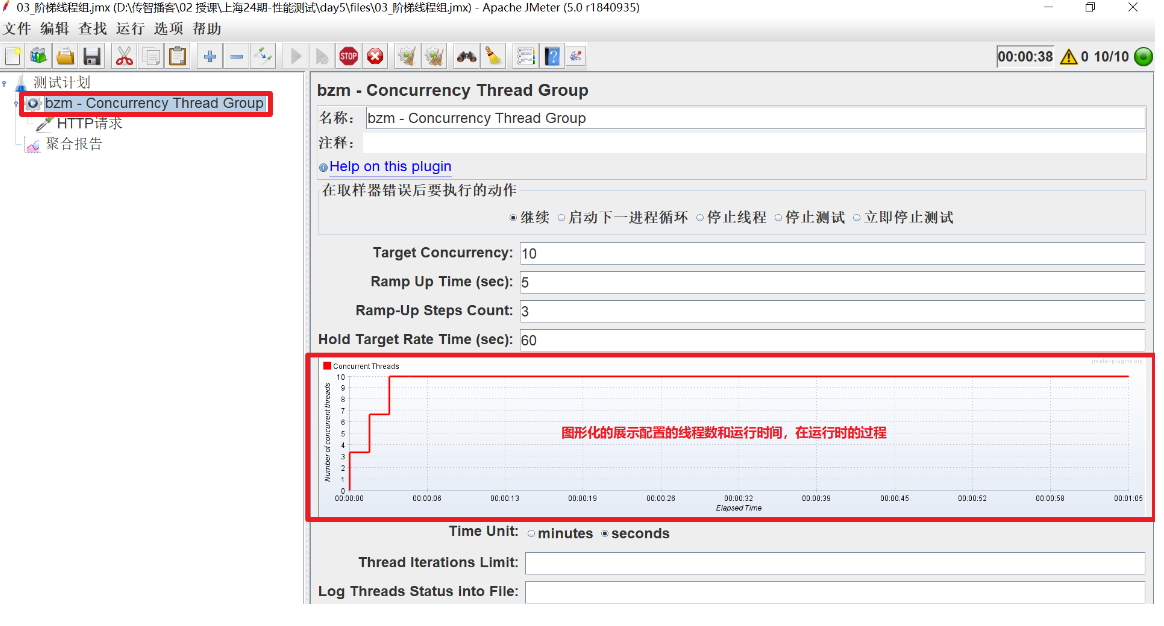
参数介绍:
- Target Concurrency: 目标并发(线程数)
- Ramp Up Time:加速时间
- Ramp-Up Steps Count:加速步骤计数
- Hold Target Rate Time:运行时间
- Time Unit:单位时间(分钟或者秒)
- Thread Iterations Limit:线程循环次数
- Log Threads Status into File:日志记录
Transations per Second
每秒完成事务数:作用是统计各事务每秒钟成功的事务个数
添加方式:测试计划–>线程组–>监听器–>Transations per Second
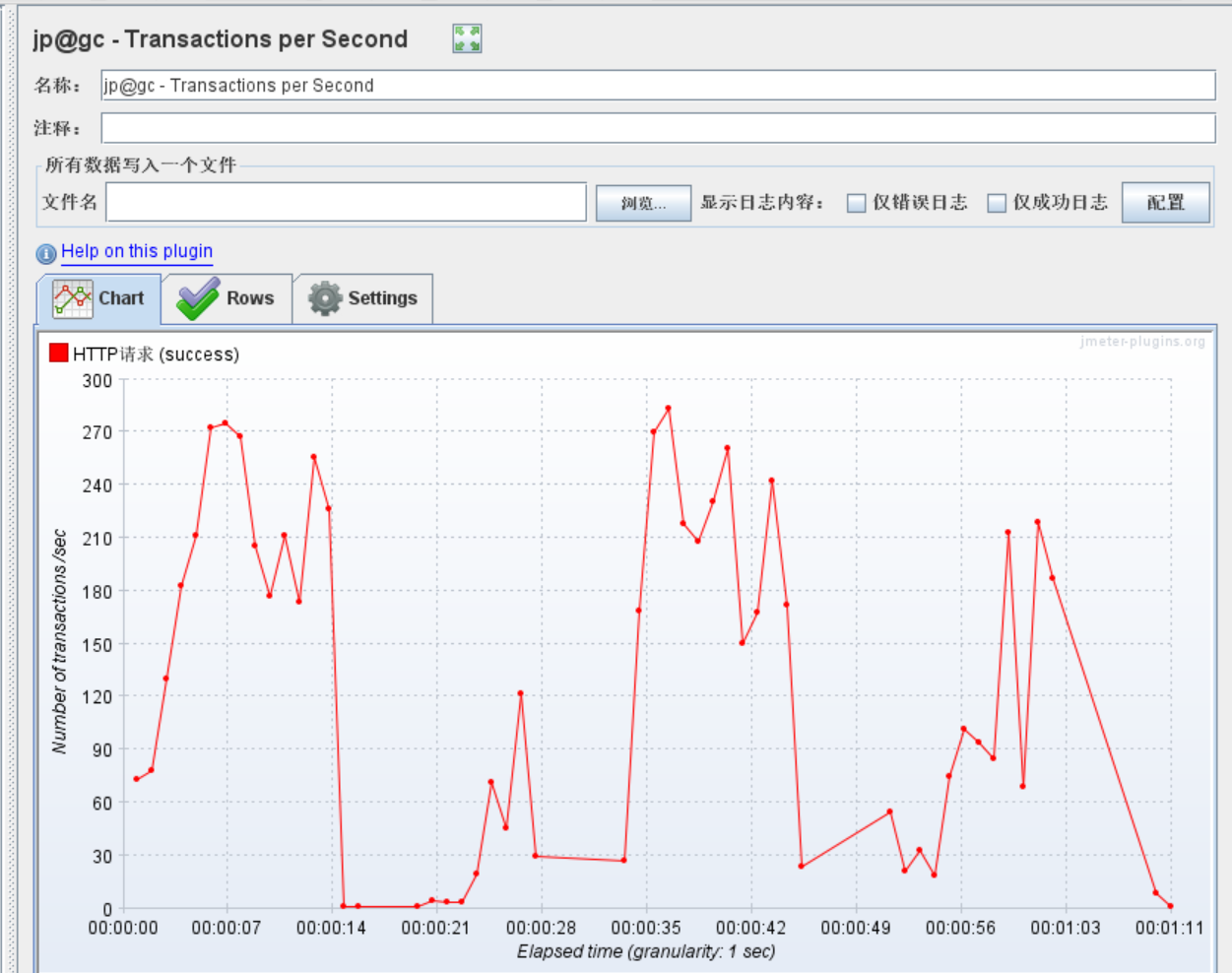
Bytes Throughput per Second
每秒字节吞吐量:作用是查看服务器吞吐流量(单位/字节)
添加方式:测试计划–>线程组–>监听器–>Bytes Throughput Over Time
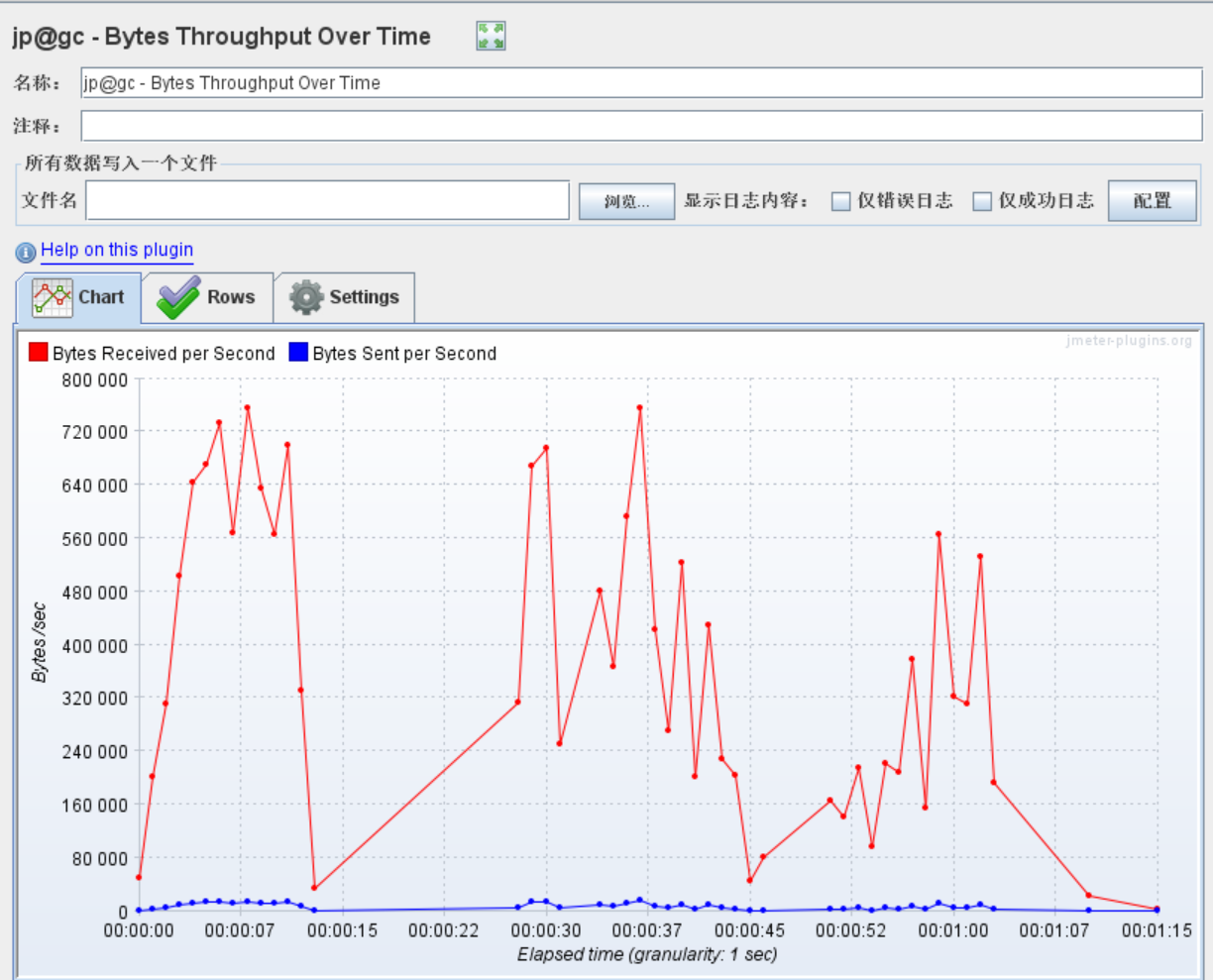
每秒性能指标统计:
作用:
- 性能测试的结果统计,以聚合报告的结果为准
- 每秒性能指标的作用是:查看系统长时间运行过程中是否有异常出现,有则进一步分析。
练习:
1、请求:https://www.baidu.com
2、模拟5个用户并发,控制服务器QPS为20,运行时长设置为1分钟
3、添加性能测试常用图表
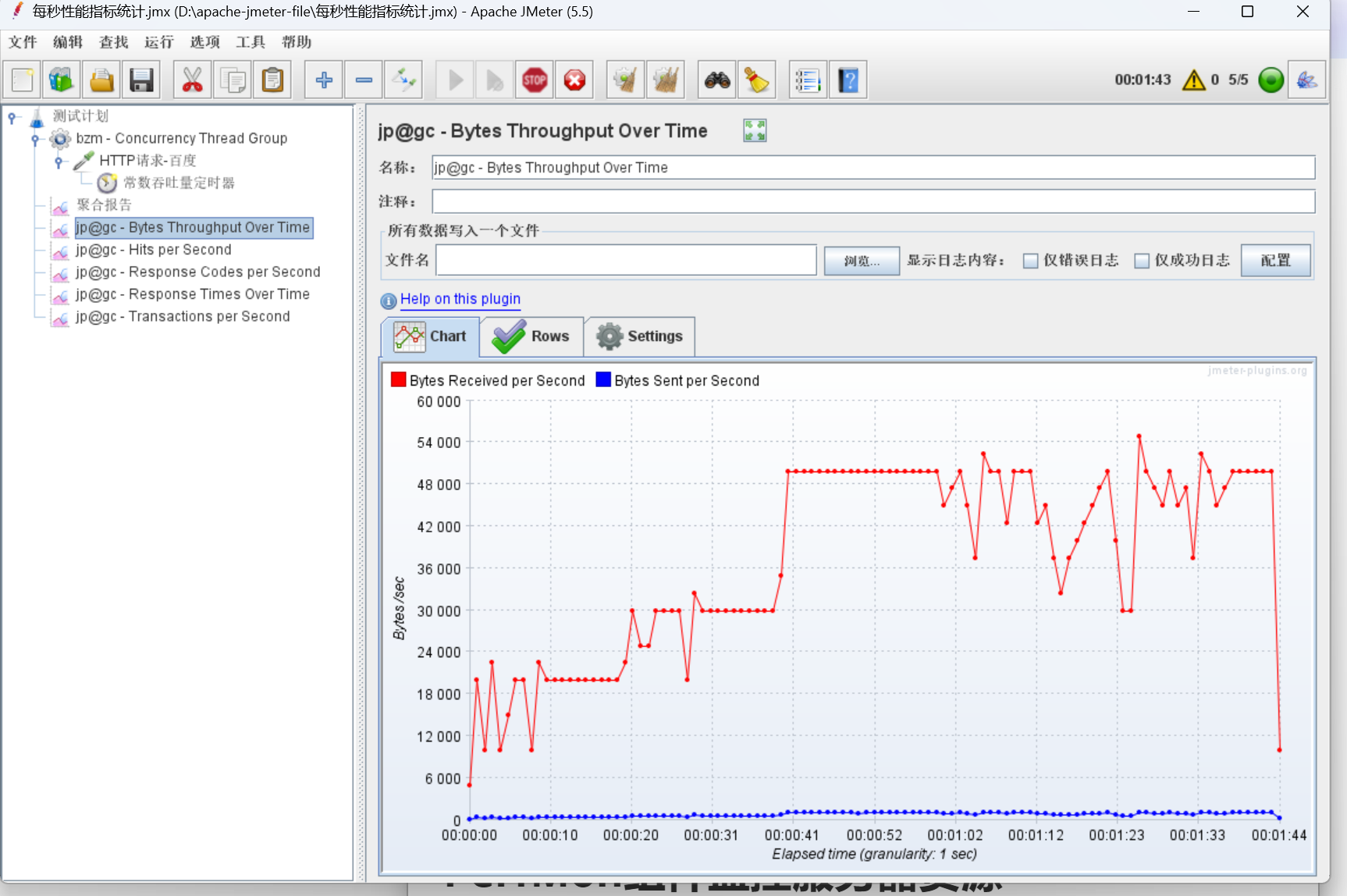
PerfMon组件监控服务器资源
作用:用来监控服务端的性能资源指标的工具,包括CPU、内存、磁盘、网络等性能数据。
添加方法:线程组–>监听器–>jp@gc - PerfMon Metrics Collector
注意:使用之前需要在服务器端安装监听服务程序并启动
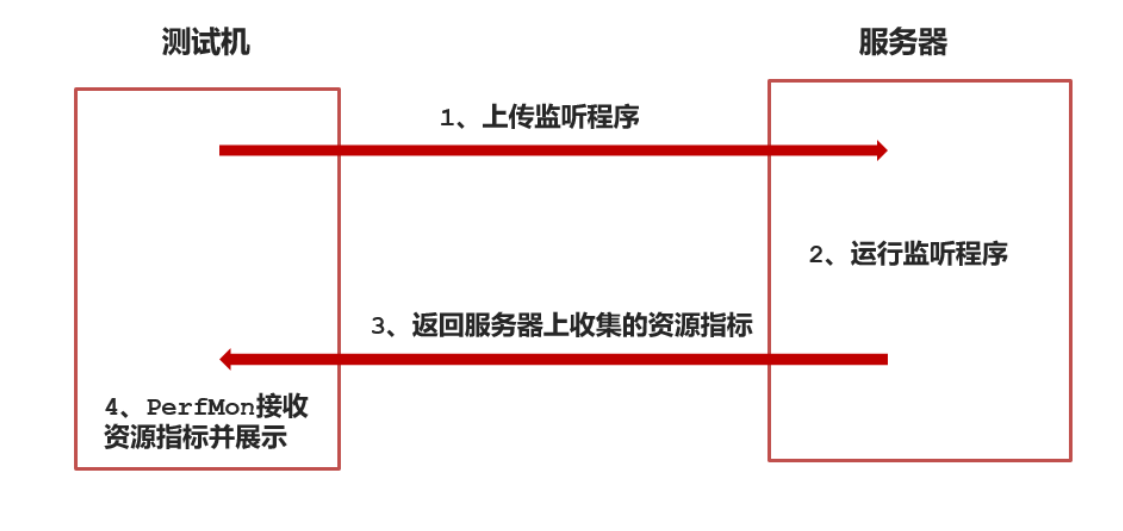
监控服务器资源指标的步骤:
- 下载安装包ServerAgent-2.2.3.zip,链接地址:https://github.com/undera/perfmon-agent
- 上传到服务器上,并解压ServerAgent-2.2.3.zip
- 启动,如果是windows运行ServerAgent.bat,如果是linux 运行startAgent.sh
- 启动这个工具后,jmeter的插件jp@gc - PerfMon Metrics Collector就可以收集服务端的资源使用率,并在jmeter中查看了。
案例一:
1. 启动windows上安装的Tpshop商城项目
2. 使用Jmeter编写脚本,访问首页,控制运行时间为60s,并同步监控服务器资源指标。
监控性能指标的步骤(windows服务器):
1.上传ServerAgent-2.2.3.zip到windows服务器上,并进行解压
2.启动ServerAgent程序ServerAgent.bat
3.添加线程组,配置持续时间为60s
4.添加HTTP请求-首页
5.添加PerfMon组件
6.添加聚合报告
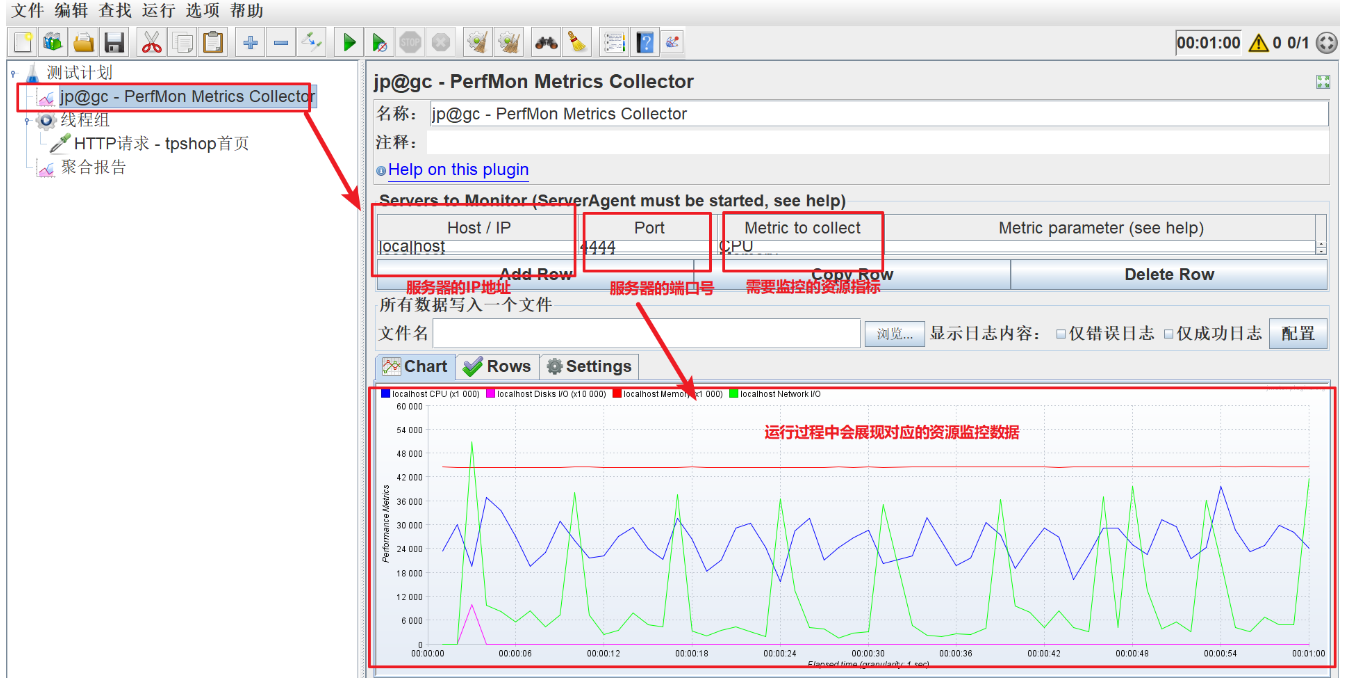
监控性能指标的步骤(linux服务器):
- 下载ServerAgent程序,并上传到服务器上
- 通过xshell工具上传到指定的目录下
- 手动启动ServerAgent程序,windows服务器startAgent.bat,linux服务器startAgent.sh
(1)解压缩: unzip ServerAgent2.2.3.zip
(2)进入ServerAgent目录,赋权限:
cd ServerAgent-2.2.3
chmod -R 777 *
(3)启动ServerAgent程序
./startAgent.sh
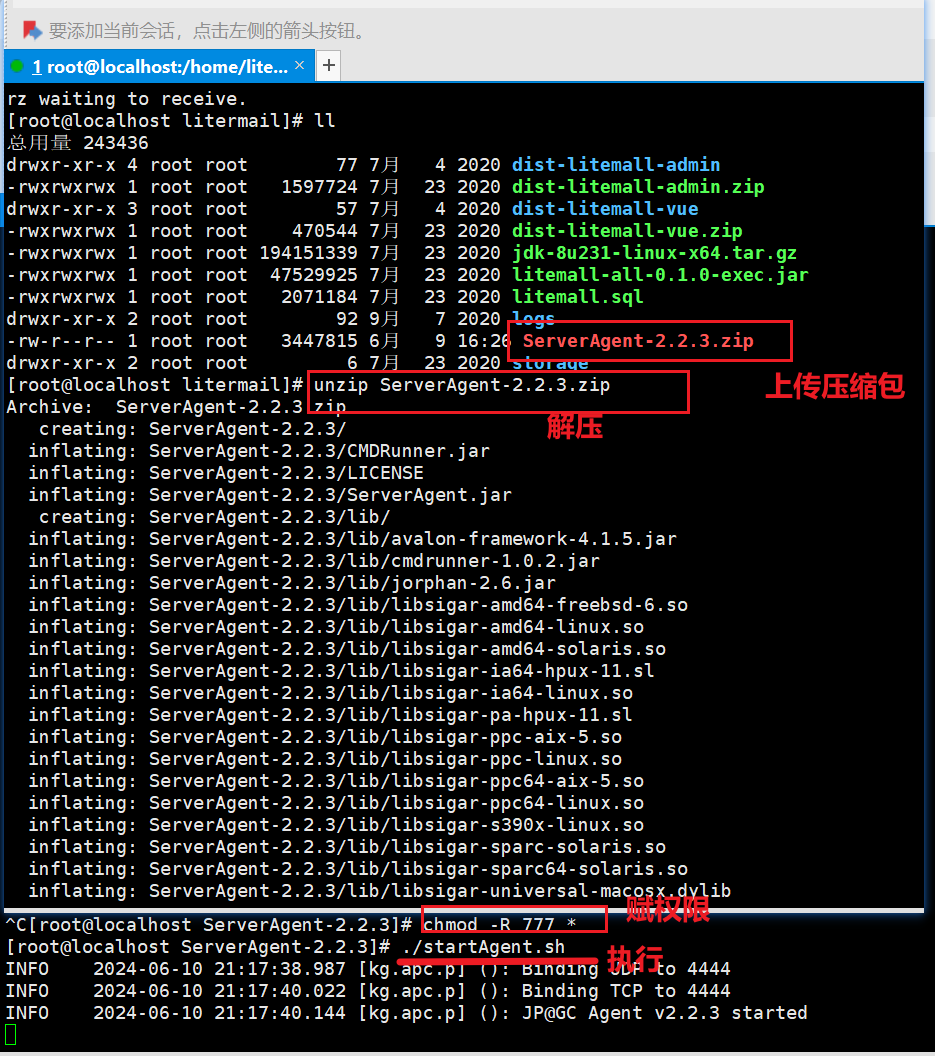
- 添加HTTP请求 - 请求litemall首页
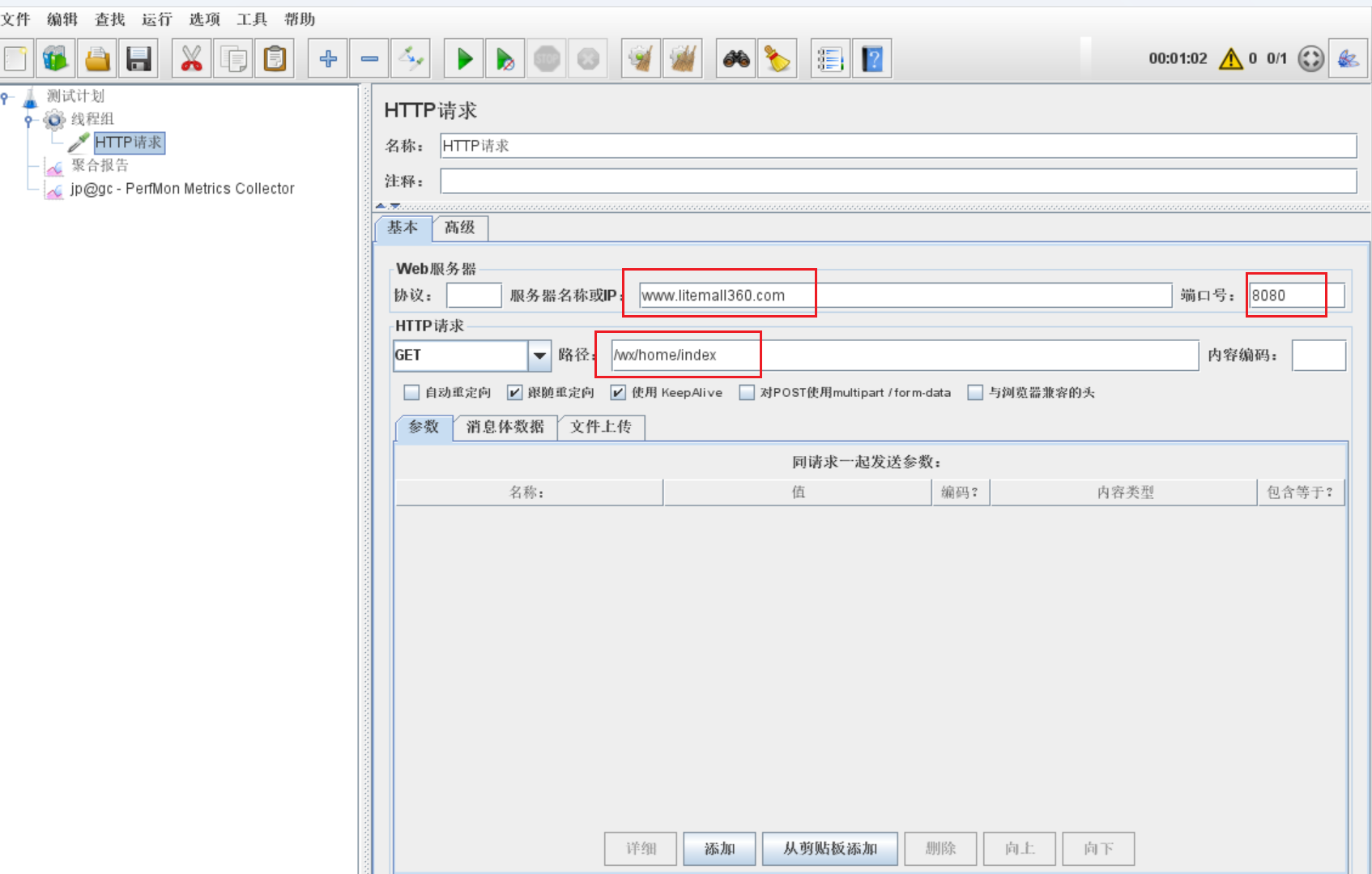
- 在Jmeter中添加PerfMon监控组件,并配置
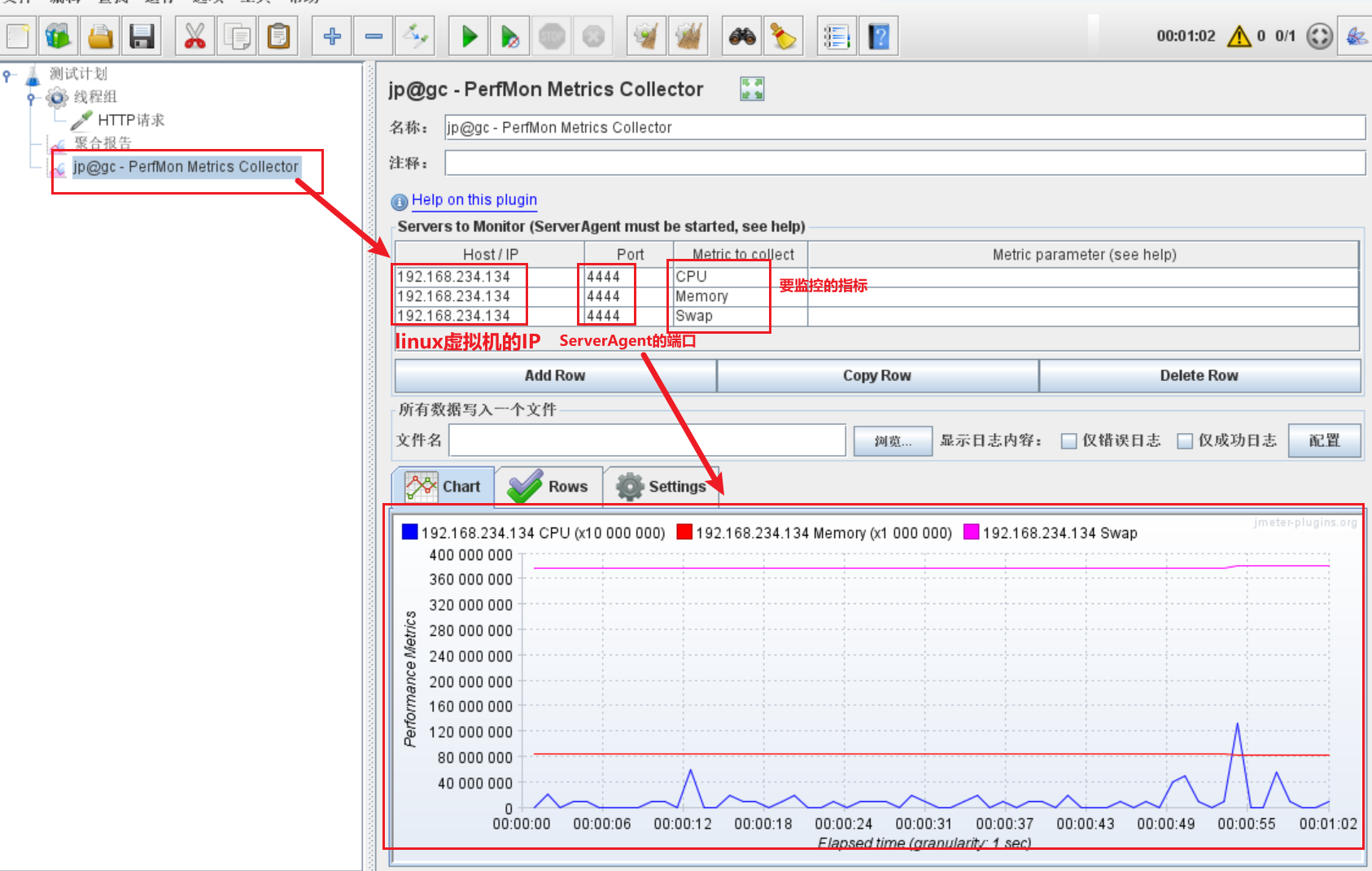
这篇关于Jmeter分布式、测试报告、并发数计算、插件添加方式、常用图表的文章就介绍到这儿,希望我们推荐的文章对编程师们有所帮助!






